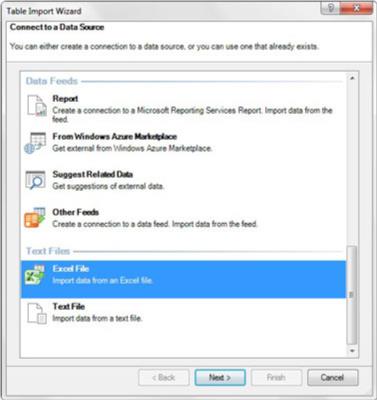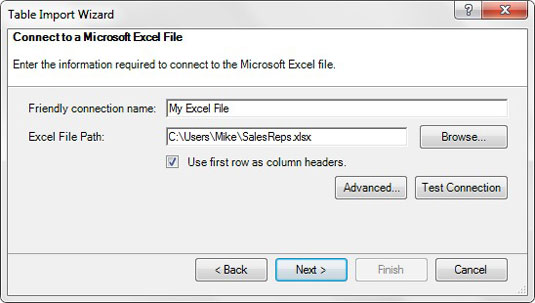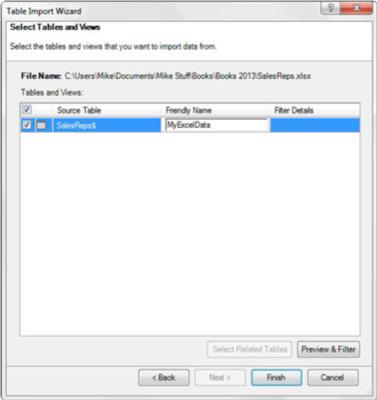Power Pivoti lingitud tabelitel on teist tüüpi imporditud andmete ees selge eelis, kuna need reageerivad viivitamatult töövihiku lähteandmete muutustele. Kui muudate andmeid ühes töövihiku tabelis, muutub Power Pivoti andmemudeli lingitud tabel automaatselt. Lingitud tabelitega saadav interaktiivsus reaalajas on eriti kasulik, kui muudate oma andmeid sageli.
Lingitud tabelite puuduseks on see, et lähteandmed tuleb salvestada Power Pivoti andmemudeliga samasse töövihikusse. See pole alati võimalik. Kohtate palju stsenaariume, kus peate oma analüüsi kaasama Exceli andmed, kuid need andmed asuvad teises töövihikus. Sellistel juhtudel saate väliste Exceli failidega ühenduse loomiseks kasutada Power Pivoti tabeli importimise viisardit.
Avage Power Pivoti aken ja klõpsake vahekaardil Avaleht käsunuppu Muudest allikatest. See avab siin näidatud dialoogiboksi Table Import Wizard. Valige suvand Exceli fail ja seejärel klõpsake nuppu Edasi.
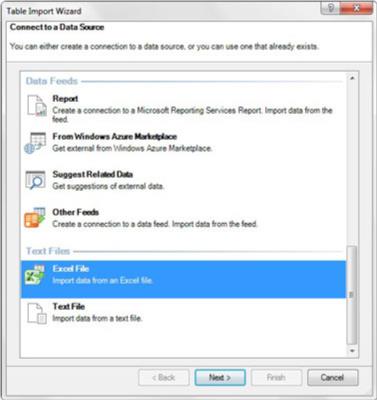
Avage tabeli importimise viisard ja valige Exceli fail.
Tabeli importimise viisard küsib kogu teavet, mida ta vajab sihttöövihikuga ühenduse loomiseks.
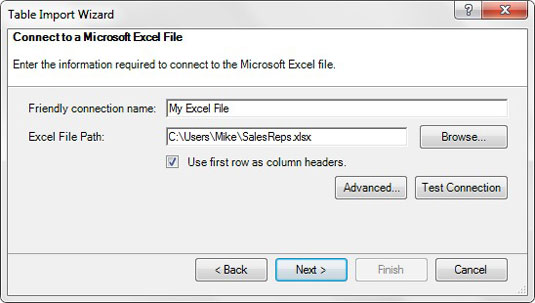
Esitage sihttöövihikuga ühenduse loomiseks vajalik põhiteave.
Sellel ekraanil peate esitama järgmise teabe.
- Sõbraliku ühenduse nimi: väljal Sõbraliku ühenduse nimi määrate välisele allikale oma nime. Tavaliselt sisestate nime, mis on kirjeldav ja kergesti loetav.
- Exceli failitee: sisestage sihtmärgiks oleva Exceli töövihiku täielik tee. Nupu Sirvi abil saate otsida ja valida töövihiku, millest soovite tõmmata.
- Kasutage esimest rida veerupäistena : enamikul juhtudel on teie Exceli andmetel veerupäised. Märkige ruut valiku Kasuta esimest rida veerupäistena kõrval tagamaks, et teie veerupäised tuvastatakse importimisel päistena.
Pärast kogu asjakohase teabe sisestamist klõpsake nuppu Edasi, et näha järgmist siin kuvatavat ekraani. Näete kõigi valitud Exceli töövihikus olevate töölehtede loendit. Sel juhul on teil ainult üks tööleht. Pange linnuke nende töölehtede kõrvale, mida soovite importida. Veerg Sõbralik nimi võimaldab teil sisestada uue nime, mida kasutatakse Power Pivotis tabelile viitamiseks.
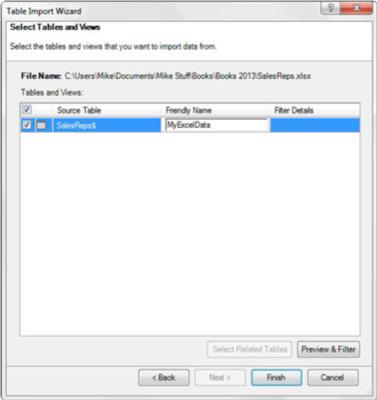
Valige imporditavad töölehed.
Välistest Exceli failidest lugedes ei suuda Power Pivot üksikuid tabeliobjekte tuvastada. Selle tulemusena saate tabeli importimise viisardis valida ainult terveid töölehti. Seda meeles pidades importige kindlasti töölehed, mis sisaldavad ühte andmevahemikku.
Vajadusel saate soovimatute veergude ja kirjete filtreerimiseks kasutada nuppu Eelvaade ja filter. Vastasel juhul jätkake importimise lõpuleviimiseks tabeli importimise viisardiga.
Nagu alati, vaadake kindlasti üle kõik muud tabelid, mille olete Power Pivoti andmemudelisse laadinud, ja looge nendega seoseid.
Väliste Exceli andmete laadimine ei anna teile sama interaktiivsust, mida saate lingitud tabelitega. Nagu ka andmebaasitabelite importimisel, on välisest Exceli failist toodud andmed lihtsalt hetktõmmis. Peate andmeühendust värskendama, et näha kõiki uusi andmeid, mis võivad olla lisatud välisele Exceli failile.